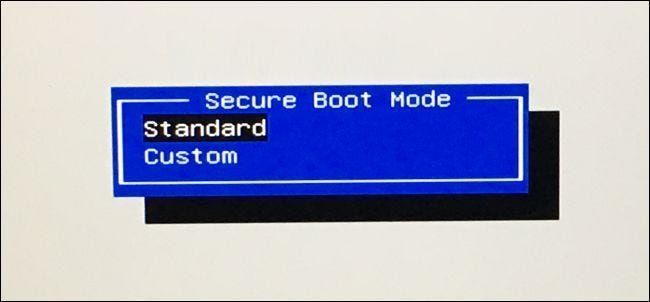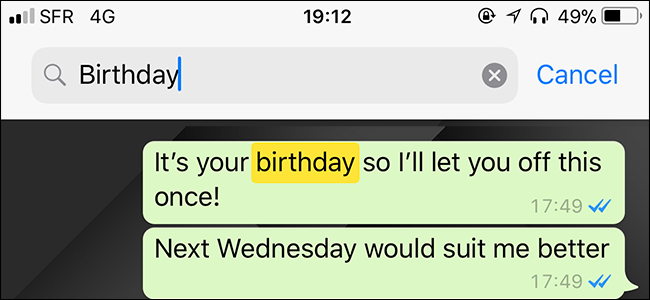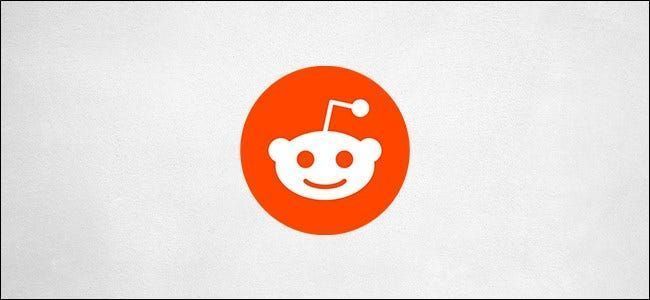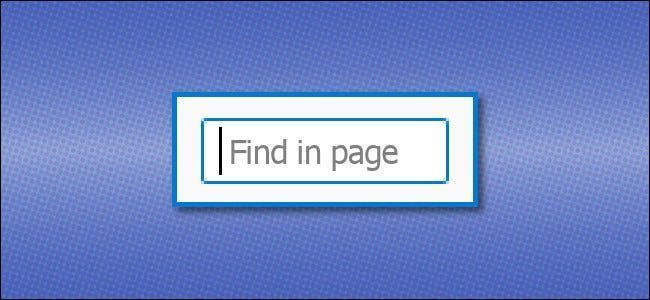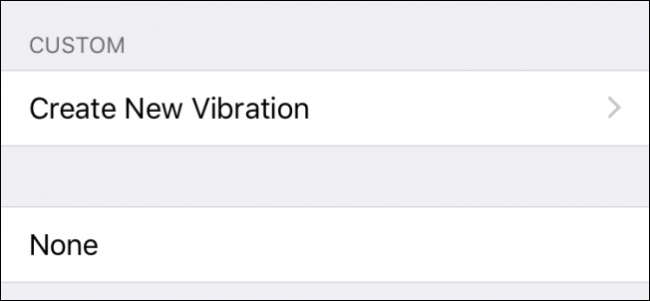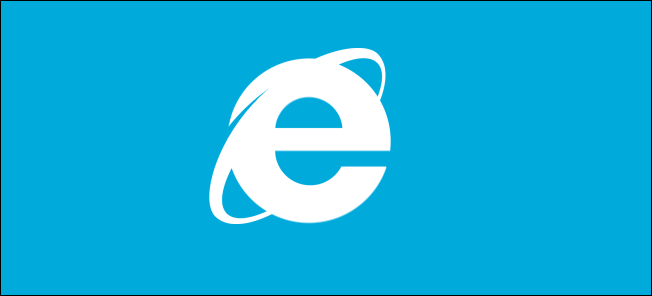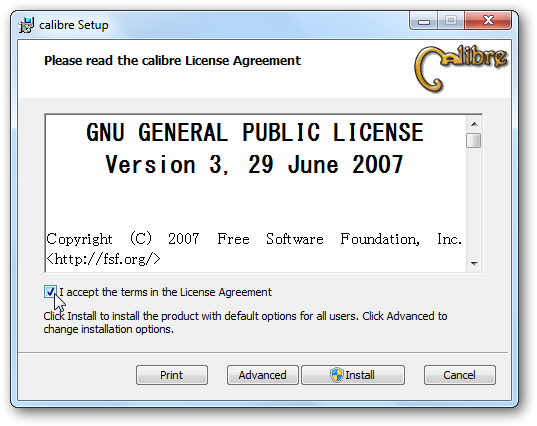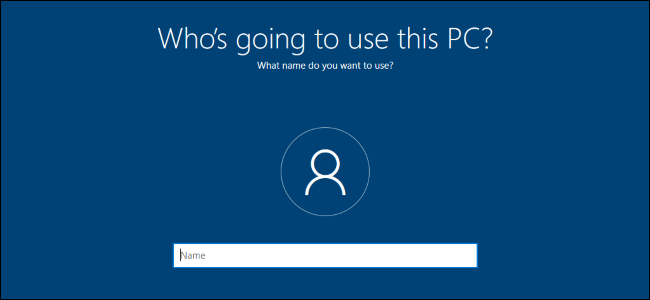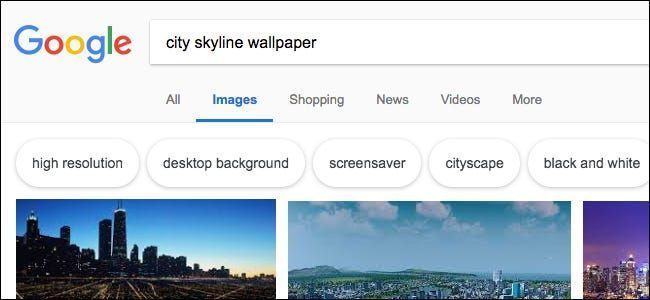Cara Menjalankan Pratinjau Pengembang Windows 8 Dari USB

Menjalankan Windows 8 dari USB tidak harus bingung dengan menginstal Windows pada drive USB –dalam hal ini, alih-alih menginstalnya di drive, kami hanya menjalankannya langsung dari drive portabel. Inilah cara melakukannya.
Ini sebenarnya adalah fitur baru di Windows 8 yang disebut Windows To Go, tetapi jika Anda telah menggunakan Pratinjau Pengembang Windows 8, Anda akan tahu bahwa binari telah dihapus untuk rilis ini. Fitur yang akan menggunakan wizard yang disebut pencipta Portable Workspace bergantung pada teknologi Windows Deployment yang ada, terutama imagex.exe yang merupakan alat yang digunakan untuk mengelola file .WIM. Untuk melakukan ini ada beberapa hal yang kita butuhkan:
- PC Windows 8 yang dapat di-boot (Anda juga dapat menggunakan Mesin Virtual)
- USB 3.0 16GB USB (Ini akan berfungsi pada USB 2.0 tetapi mungkin tampak agak lambat)
- File atau DVD ISO Windows 8
- Koneksi internet aktif (Untuk mendownload WAIK)
Jadi ambil beberapa hal itu dan secangkir kopi panas dan mari kita mulai, pada titik ini PC Windows 8 Anda harus di-boot dan USB Anda terhubung.
WAIK
Seperti yang disebutkan akan harus mendapatkan salinan imagex.exe, untungnya bagi kami itu didistribusikan sebagai bagian dari WAIK (Windows Automated Installation Kit) yang dapat diunduh dari Situs web Microsoft .
Catatan: Unduhan hanya di bawah 1,7GB jadi jika Anda memiliki saluran internet yang lambat, Anda mungkin harus menunggu beberapa saat.
IklanSetelah pengunduhan selesai, ini perlu diinstal pada PC Windows 8 Anda, penginstalan hanya tipe berikutnya, selanjutnya, selesai dan tidak memerlukan pemikiran apa pun.

Setelah WAIK selesai diinstal jika Anda menjalankan Pratinjau Pengembang versi 32-Bit, navigasikan ke C:Program FilesWindows AIKToolsx86 dan kirim imagex.exe ke root drive C: 
Jika Anda menjalankan instalasi 64-Bit, Anda perlu menavigasi ke C:Program FilesWindows AIKToolsamd64 dan mengirim imagex.exe ke root drive C:.

Membuat USB
Pada titik ini Anda perlu memasukkan DVD Windows 8 atau memasang file ISO Windows 8, dengan mengklik kanan padanya dan memilih Mount. Beralih ke layar Mulai Windows 8 lalu ketik CMD dan tekan Ctrl + Shift + Enter untuk menjalankan Command Prompt dengan hak administratif.

Sekarang ketik perintah berikut ke dalam jendela perintah:
Diskpart
Daftar Disk

Kemudian jalankan perintah berikut
Pilih Disk 2 (Ganti Disk 2 dengan nomor berapa pun Disk USB Anda, lihat di atas)
Membersihkan
Buat Partisi Utama
Pilih Partisi 1
Aktif
Format FS=NTFS Cepat
Menetapkan
keluar

Ketik Keluar untuk meninggalkan Diskpart, tetapi biarkan perintah Jendela tetap terbuka.

Sekarang ketik perintah berikut
C:imagex.exe /apply D:sourcesinstall.wim 1 H:
Catatan: Gantikan D: untuk huruf drive tempat DVD Windows 8 Anda berada dan H: untuk huruf drive USB Anda.

Sekarang minum apa yang tersisa dari kopi Anda saat Anda menunggu Windows untuk memperluas file WIM ke USB Anda. Setelah selesai, pesan sukses akan ditampilkan. Satu-satunya yang tersisa untuk dilakukan adalah menyalin file yang diperlukan untuk membuat USB dapat di-boot ke flash drive. Untuk melakukan ini jalankan perintah berikut.
bcdboot.exe H:windows /s H: /f ALL

Itu saja, sekarang Anda memiliki instalasi Windows 8 Developer Preview yang berfungsi penuh yang berjalan dari USB Anda. Pertama kali Anda boot dari USB, Windows akan menginstal semua driver yang Anda butuhkan untuk PC yang Anda gunakan untuk boot.
Catatan: Sebagai catatan tambahan, versi terakhir dari pembuat Portable Workspace akan memungkinkan Anda mengkloning seluruh mesin Windows Anda (Program, Kustomisasi, Pengaturan) ke flash drive, dengan menggunakan metode di atas Anda akan memiliki instalasi bersih Windows 8 yang berjalan dari USB, program Anda TIDAK akan ditransfer karena kami menerapkan WIM Pratinjau Pengembang Windows 8 ke flash drive, daripada mengkloning instalasi yang ada.
Terimakasih untuk Windows8Italia untuk menunjukkan ini.
BACA BERIKUTNYA- & rsaquo; Mengapa Kata Sandi Windows Tidak Cukup untuk Melindungi Data Anda
- & rsaquo; Cyber Monday 2021: Penawaran Teknologi Terbaik
- › 5 Situs Web yang Harus Ditandai Setiap Pengguna Linux
- › Cara Menemukan Spotify Anda Dibungkus 2021
- › Folder Komputer Adalah 40: Bagaimana Xerox Star Membuat Desktop
- › Apa itu Perlindungan Jatuh MIL-SPEC?
- › Fungsi vs Rumus di Microsoft Excel: Apa Bedanya?
 Taylor Gibb
Taylor Gibb Taylor Gibb adalah pengembang perangkat lunak profesional dengan pengalaman hampir satu dekade. Dia menjabat sebagai Direktur Regional Microsoft di Afrika Selatan selama dua tahun dan telah menerima beberapa penghargaan Microsoft MVP (Profesional Paling Bernilai). Dia saat ini bekerja di R&D di Derivco International.
Baca Bio Lengkap